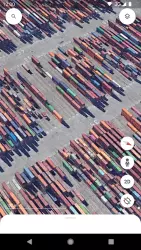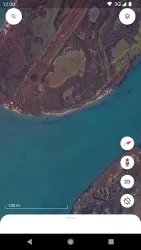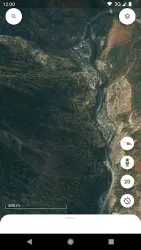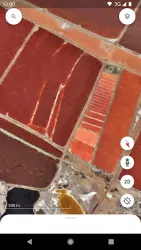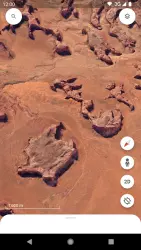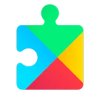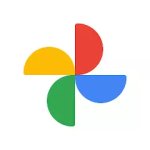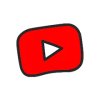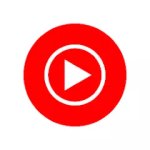Google Earth
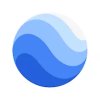
Google Earth позволяет совершать виртуальные путешествия в любую точку планеты с помощью Андроид. В приложении используется трехмерная модель планеты Земля, которую можно вращать, приближать и отдалять от размеров зернышка до масштаба своего дома.
Функциональность
Для визуализации местности используются трехмерная графика и анимация. Отдельно создана функция просмотра улиц, позволяющая совершить прогулку по улицам городов, а также по пешеходным тропинкам. По улицам можно прогуливаться с видом камеры от первого лица.
Трехмерная карта в Google Earth представляет собой композицию, состоящую из ряда слоев, например:
- путешествия — нанесены объекты, которые будут интересны туристу;
- природа — творения и памятники, созданные природой;
- культура — места, позволяющие лучше познакомиться с бытом, наследием и жизнью народов;
- спорт — стадионы, спортивные арены, площадки;
- история — объекты, которые создавались нашими предками и запечатлели в себе прошлое;
- образование — нанесены учебные заведения.
После переключения в режим «исследователь» приложение не только на отдельном слое выведет те или иные объекты, но и предложит посетить наиболее интересные места. Каждая позиция имеет десятки фотографий и краткую справку от Google. Для настоящих путешественников присутствуют тесты, благодаря которым можно проверить свои знания в области географии.
Дополнительные инструменты
Функция «Случайные места» перенесёт пользователя в одно из известнейших и живописных мест, оно может иметь как искусственное происхождение (музей, дамба), так и естественное (каменный лес, дольмен).
Благодаря опции создания снимков, удачным ракурсом можно поделиться с друзьями или сохранить скриншот на свой Андроид. Также координаты текущего местоположения можно отправлять товарищам через мессенджеры или в социальных сетях.
С помощью меток легко сохранить координаты интересного места, причём количество пометок не ограничено. Их все можно подписывать и делать уникальными, например, окрашивать в отличающиеся цвета.
Для быстрого перемещения в нужную точку Земли доступен поиск как текстовый, так и голосовой. Существуют три вида карты для разных целей:
- Земля — аналог глобуса, где дороги, места, объекты не подписаны;
- исследователь — названия имеют дороги, границы и объекты инфраструктуры;
- всё — подписан каждый значимый объект.
В зависимости от скорости интернета, взгляд на местность можно переключать из двухмерного в объемный, а также использовать или отключать анимацию.
Google Earth для Андроид позволяет поместить весь мир в ваше мобильное устройство и досконально изучить все интересные места посредством движений одного пальца по экрану смартфона.
Скачать приложение Google Earth на Андроид бесплатно и без регистрации можно с нашего сайта, по ссылке ниже.
Скачать Google Earth на Android бесплатно
 ВКонтакте
Социальные сети , Полезные , Для планшетов
ВКонтакте
Социальные сети , Полезные , Для планшетов
 Google Play Market
Интернет , Другое , Для планшетов , Магазины
Google Play Market
Интернет , Другое , Для планшетов , Магазины
 SHAREit
Другое , Полезные
SHAREit
Другое , Полезные
 Одноклассники
Социальные сети , Виджеты , Для планшетов
Одноклассники
Социальные сети , Виджеты , Для планшетов
 WhatsApp Messenger
Общение , Прикольные , Для планшетов
WhatsApp Messenger
Общение , Прикольные , Для планшетов
 Мой говорящий Том
Другое , Прикольные
Мой говорящий Том
Другое , Прикольные
 Моя Говорящая Анджела
Другое , Прикольные , Для планшетов
Моя Говорящая Анджела
Другое , Прикольные , Для планшетов
 YouTube
Интернет , Видеоплееры , Развлечения , Виджеты , Полезные , Для планшетов
YouTube
Интернет , Видеоплееры , Развлечения , Виджеты , Полезные , Для планшетов
 Друг Вокруг
Социальные сети , Прикольные
Друг Вокруг
Социальные сети , Прикольные
 imo
Общение , Полезные , Для планшетов
imo
Общение , Полезные , Для планшетов